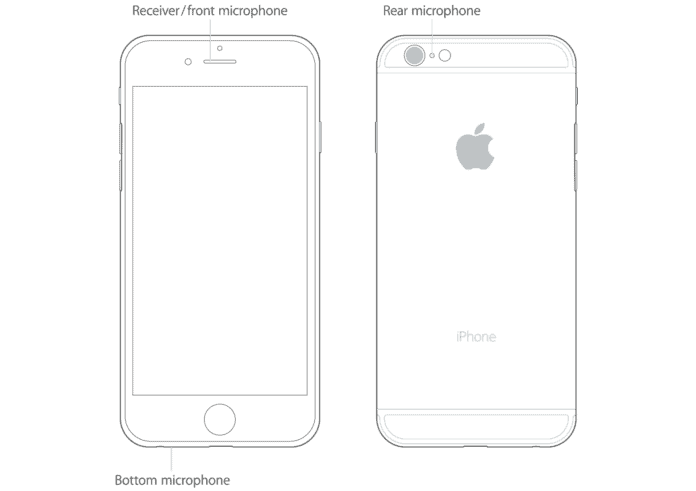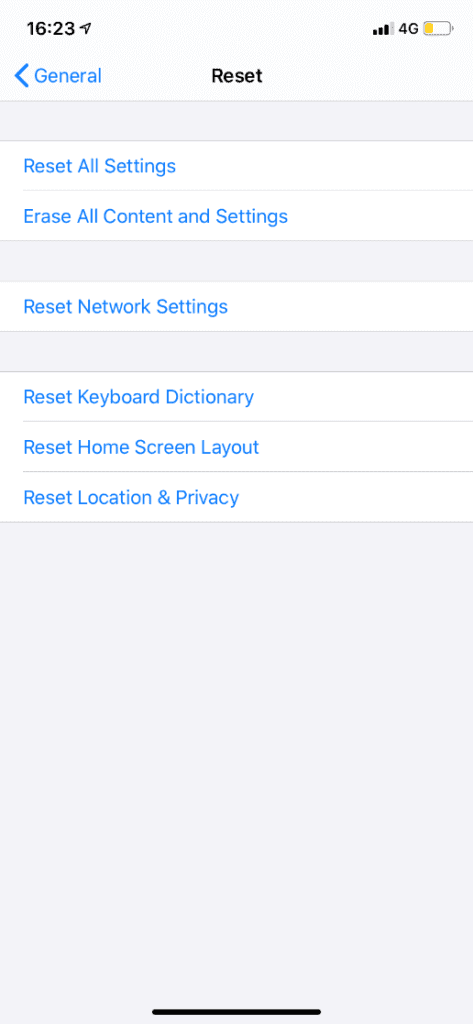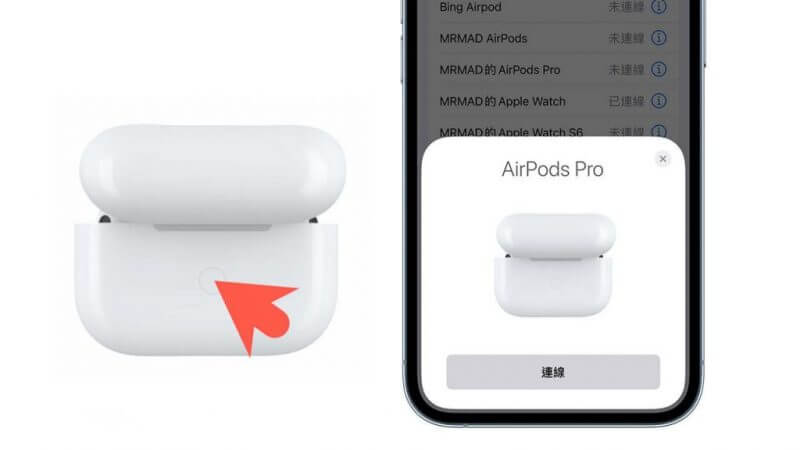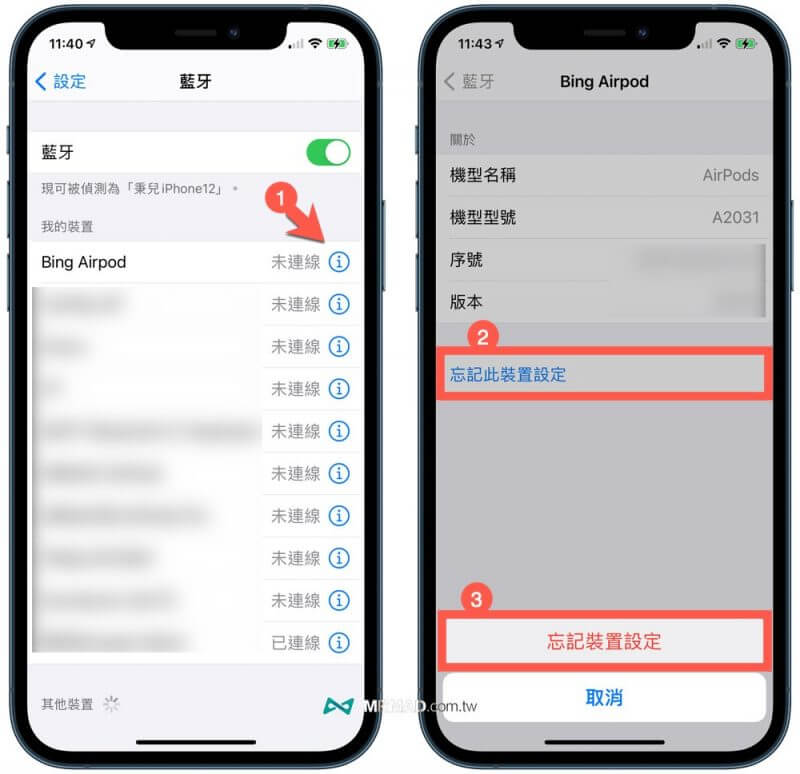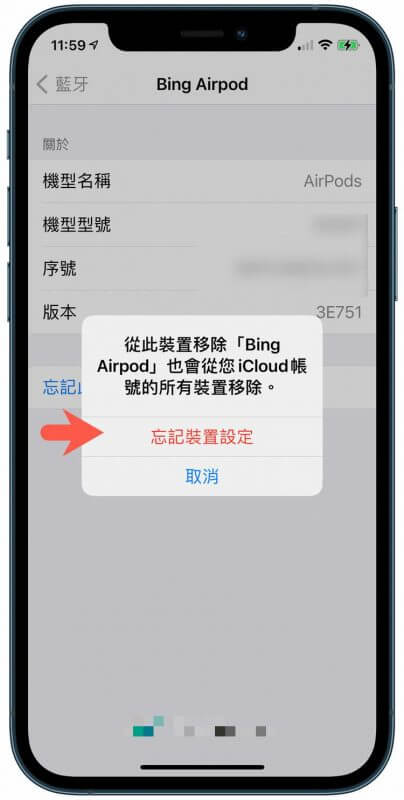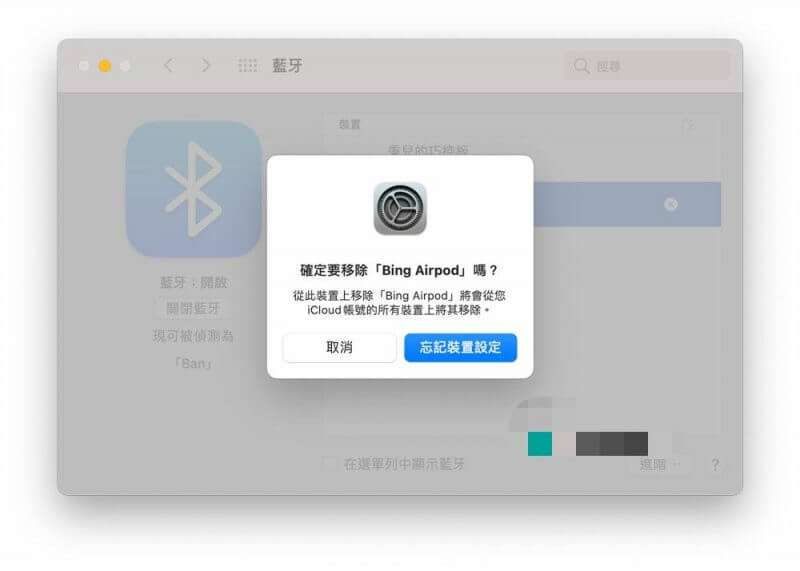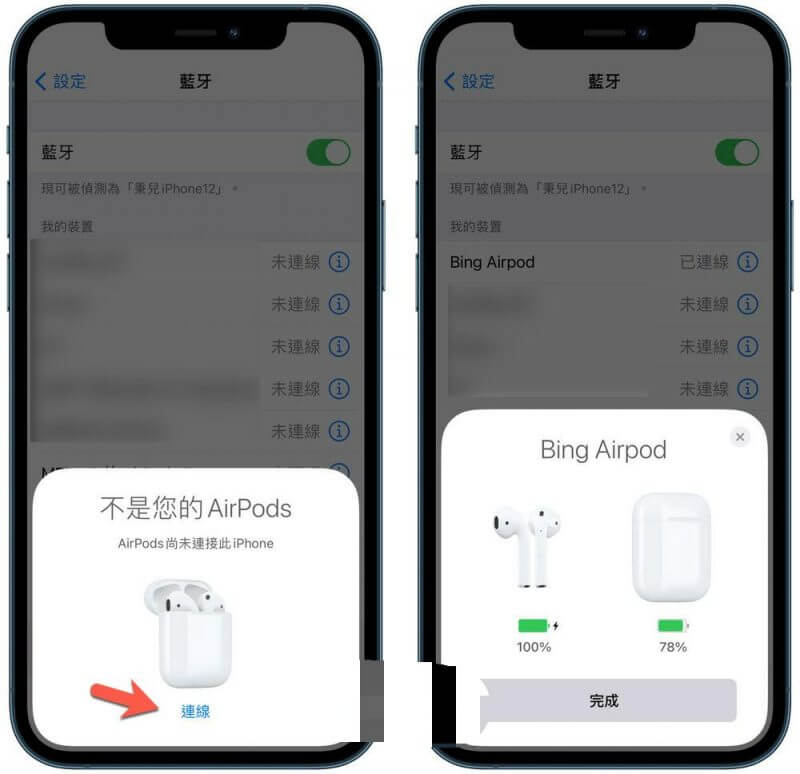AirPods 4引入了一系列新特性,比如更长的电池续航能力,让用户可以享受更长时间的音乐播放或通话。此外,新的AirPods还支持空间音频技术,这项技术通过动态头部追踪功能,提供沉浸式的环绕声效果,使得用户在观看电影或玩游戏时能感受到更加真实的声音体验。
带有主动降噪功能的AirPods 4则进一步提升了用户的听觉享受。通过内置的高级麦克风和处理器,这款耳机能够实时分析并抑制环境噪音,确保即使在嘈杂环境中也能提供清晰纯净的音质。
同时,AirPods 4也提供了透明模式,允许用户在聆听音乐的同时仍然能听到周围环境的声音,这对于需要时刻注意周围情况(如走在街上)的用户来说非常实用。
除了上述特性外,新款AirPods还优化了连接速度和稳定性,使得与iPhone、iPad以及其他苹果设备之间的切换更加顺畅。另外,苹果也在努力提升产品的耐用性和舒适度,使AirPods更适合长时间佩戴,并且能够适应各种户外活动。
对于那些对声音质量有高要求的消费者来说,新款AirPods无疑是一个值得期待的选择。苹果已经开放了预订渠道,消费者可以根据自己的喜好选择合适的型号进行预订。
AirPods 购买指南功能
AirPods 4 的关键升级包括更舒适的佩戴体验、采用全新低失真驱动单元带来的改进音质以及个性化的空间音频等增强功能。首次在标准 AirPods 系列中,AirPods 4 提供了可选的主动降噪功能,增加额外 $50,提供更安静和沉浸式的体验,特别是在嘈杂环境中。
本购买指南详细介绍了这些变化,将其与前代产品进行了比较,并帮助你决定哪一款最符合你的需求。无论你是从 AirPods 2 或者 AirPods 3 升级,还是在 AirPods 4 各个型号之间做选择,这份指南都能帮助你基于优先考虑的因素——无论是音质、佩戴舒适度还是像主动降噪这样的高级功能——做出明智的选择。
| 特性/型号 | AirPods
第二代,2019 |
AirPods(第三代,2021) | AirPods
第四代 2024) |
AirPods With ANC
第四代 2024 |
|---|---|---|---|---|
| 设计 | EarPods风格(2012),长“耳柄” | 类似AirPods Pro的设计(2019),更宽形状,短“耳柄”,改进的贴合度 | 更舒适的贴合度,更窄的形状 | 更舒适的贴合度,更窄的形状 |
| 耳压平衡系统 | 有 | 有 | 有 | 有 |
| 检测传感器 | 光学入耳传感器 | 皮肤检测传感器 | 光学入耳传感器 | 光学入耳传感器 |
| 内向麦克风 | 有 | 有 | 有 | 有 |
| 操作方式 | 叩击感应器 | 强度感应器 | 强度感应器 | 强度感应器 |
| 控制操作 | 双击播放/跳过/接听电话 | 单击播放/暂停/接听电话,
双击跳过, 三击后退, 长按Siri |
单击播放/暂停/接听电话,
双击跳过, 三击后退, 长按Siri |
单击播放/暂停/接听电话,
双击跳过, 三击后退, 长按Siri |
| 防护等级 | 汗水防水(IPX4) | 防尘,汗水,防水
(IP54) |
防尘、汗水,防水(IP54) | |
| 驱动单元 | 定制高行程Apple驱动单元 | 基于AirPods Pro的高行程驱动单元 | 新低失真驱动单
和声学结构 |
新低失真驱动单
元 声学结构 |
| 放大器 | 定制高动态范围放大器 | 基于AirPods Pro的高动态范围放大器 | 新高动态范围放大器 | 新高动态范围放大器 |
| 芯片 | H1芯片 | H1芯片 | H2芯片 | H2芯片 |
| 蓝牙版本 | 蓝牙 5.0 | 蓝牙 5.0 | 蓝牙 5.3 | 蓝牙 5.3 |
| 连接频段 | 2.4GHz连接 | 2.4GHz连接 | 2.4GH
5GHz |
2.4GH
5GHz |
| 特性 | 自适应均衡 | 自适应均衡 | 自适应均衡 | 自适应均衡 |
| 特性 | 空间音
动态头部跟踪 |
空间音
动态头部跟踪 |
空间音
动态头部跟踪 |
空间音
动态头部跟踪 |
| 特性 | 主动降噪, 透明模式, 自适应音频, 对话感知, 个性化音量, |
个性化音量 | 主动降噪, 透明模式, 自适应音频, 对话感知, 个性化音量, |
主动降噪, 透明模式, 自适应音频, 对话感知, 个性化音量, |
| 语音隔离 | 有 | 有 | 有 | 有 |
| “嘿,Siri”支持 | 支持 | 支持 | 支持 | 支持 |
| 电池续航 | 单次充电最长五小时聆听时间 | 单次充电最长六小时(使用空间音频为五小时) | 单次充电最长五小时聆听时间 | 关闭降噪单次充电最长五小时(启用ANC为四小时) |
| 充电盒 | 闪电充电盒 | 闪电充电盒
MagSafe充电盒,支持苹果手表充电器 Qi认证无线充电器 |
USB-C充电盒 | USB-C无线充电盒,支持苹果手表充电
和Qi认证无线充电器 |
| 充电盒特性 | 更大的充电盒 | 紧凑充电盒(体积减少10%) | 紧凑充电盒(体积减少10%) | |
| 查找功能扬声器 | 有 | 有 | 有 | 有 |
| 接口类型 | 闪电接口 | 闪电接口 | USB-C接口 | USB-C接口 |
| 配对按钮 | 物理配对按钮 | 物理配对按钮 | 电容式配对按钮 | 电容式配对按钮 |
| 价格 | 之前$129,现已停产 | 之前$179,现已停产 | $129 | $179 |
AirPods尺寸
每一代AirPods产品,苹果都在不断优化耳机和充电盒的设计,使其更加紧凑轻便。在 AirPods 4 中,耳机稍微小一些,更符合人体工学设计,而充电盒的体积减少了 10%,使携带更为方便。下面,你会看到各代 AirPods 尺寸的详细对比,有助于你了解苹果是如何随着时间推移改进外形设计的。
| 项目/型号 | AirPods(第二代) | AirPods(第三代) | AirPods(第四代) |
|---|---|---|---|
| 高度 | 40.5 毫米 | 30.79 毫米 | 30.2 毫米 |
| 宽度 | 16.5 毫米 | 18.26 毫米 | 18.3 毫米 |
| 深度 | 18.0 毫米 | 19.21 毫米 | 18.1 毫米 |
| 重量 | 4.0 克 | 4.28 克 | 4.3 克 |
| 项目/型号 | AirPods(第二代)充电盒 | AirPods(第三代)充电盒 | AirPods(第四代)充电盒 |
|---|---|---|---|
| 高度 | 53.5 毫米 | 46.40 毫米 | 46.2 毫米 |
| 宽度 | 44.3 毫米 | 54.40 毫米 | 50.1 毫米 |
| 深度 | 21.3 毫米 | 21.38 毫米 | 21.2 毫米 |
| 重量 | 38.2 克 | 37.91 克 | 32.3 克 |
| 主动降噪(ANC)型号重量 | 34.7 克 |
是否值得升级AirPods 4?
AirPods 4,特别是带主动降噪功能的版本,相比前代产品有了显著进步。最重要的升级是引入了主动降噪功能(ANC),这是苹果开放式耳机中的首次应用。这提升了整体听觉体验,使用户能够在嘈杂环境中享受音乐和通话,而无需使用硅胶耳塞。对于许多人来说,这一点本身就足以证明升级的合理性,特别是对于不喜欢入耳式设计(如 AirPods Pro)的用户而言。
另一项突出的改进是音质。通过全新设计的低失真驱动单元,AirPods 4 提供了更深沉的低音、更清晰的高音和更好的整体清晰度,超越了前代产品。这一改进因苹果的自适应均衡(Adaptive EQ)和个性化空间音频技术而得到进一步增强,该技术能够针对每位用户的耳朵优化声音。这一改进如此显著,即使是休闲用户也能明显感受到差异,尤其是从 AirPods 2 或 AirPods 3 升级的用户,因为前者的音质改进相对较小。
佩戴舒适度也得到了改善。AirPods 4 采用了更窄且符合人体工学的设计,能够更牢固地适用于更广泛的耳朵尺寸,解决了部分用户对 AirPods 3 不够稳固的问题。充电盒也变得更小,在带 ANC 的版本中,还加入了扬声器,便于通过苹果的“查找”应用进行定位。
从 AirPods 2 升级
如果你是从 AirPods 2 升级,那么转向 AirPods 4 是值得的,因为有许多重要的设计、音质和基本生活质量方面的改进。AirPods 2 缺少许多后来成为标准的功能,例如改进的音质和空间音频。从 AirPods 2 升级到 AirPods 4 带 ANC 的用户将会发现,这是一次更大的飞跃。
从 AirPods 3 升级
对于 AirPods 3 用户,这个决定则更加复杂。音质和舒适度的改进是显著的,但对于所有用户来说,这或许还不足以证明更换的必要性,除非主动降噪是一个优先考虑的因素。如果噪音隔离和在繁忙环境中舒适聆听对你至关重要,那么 AirPods 4 带 ANC 将是一个值得的升级。对于不需要主动降噪并且对 AirPods 3 的音质感到满意的用户,继续使用当前的型号可能是更实际的选择,除非舒适度和贴合度一直是个问题。
从 AirPods Pro 升级
对于使用 AirPods Pro 的用户来说,除非寻求更轻便、开放式的设计而不使用硅胶耳塞,否则他们可能没有足够的理由进行更换。AirPods 4 无法匹敌 Pro 的降噪效果或密封性,但对于喜欢开放式佩戴体验的用户来说,它们提供了更舒适的替代方案,同时保留了许多 Pro 用户所享受的功能,例如个性化空间音频和动态头部跟踪。
AirPods 4 还是带 ANC 的 AirPods 4?
在 AirPods 4 和带 ANC 的 AirPods 4 之间做出选择很大程度上取决于主动降噪是否对你来说很重要。如果你经常处于嘈杂环境中,比如乘坐公共交通工具、飞机旅行或在咖啡馆工作,那么带 ANC 的 AirPods 4 会以额外 399元 的价格显著提升你的体验。尽管其降噪效果不如 AirPods Pro,但在开放式耳机中表现得令人惊讶地好,并且在发动机嗡嗡声和繁忙街道等低频环境中有足够的隔离效果。
此外,带 ANC 的 AirPods 4 还支持使用 Apple Watch 或 Qi 认证的无线充电器充电,并且充电盒内置扬声器,便于使用“查找”功能。这些附加功能通常使得带 ANC 的 AirPods 4 对大多数热衷科技的用户来说比非 ANC 版本多花399元还是值得的。
另一方面,如果你从未买过任何 AirPods 或者觉得不需要降噪功能,那么标准版 AirPods 4 将是一个更具经济性的选择。它们保留了 AirPods 4 的音质改进、空间音频和舒适度增强,但价格更低。对于那些很少处于嘈杂环境中的 AirPods 2 或 3 的升级用户,AirPods 4 是一个不错的选择,能让你获得大部分关键更新而无需额外花费。